
再来选择渐变叠加效果,将渐变的混合模式设为强光,不透明性为40%,打开渐变编辑窗口,将渐变设为大致的蓝—白—蓝的颜色,如图03b,其中蓝色为RGB(69,142,216),中间的浅蓝色为RGB(231,233,244)。渐变样式为线性,勾选与图层对齐选项。角度为95度,缩放为100%,这时的图像如03c,03d,具有很特别的立体感。在图像的边缘和中间会有一些杂色,不过没有关系,在以后的步骤中我们会慢慢消除它。
 图03b
图03b
 图03c
图03c
 图03d
图03d
4.新建一层,命名为Cover,载入通道Text的选区,用收缩选区命令将选区向内收缩10像素,用和第二步中相同的方法填充灰色后,取消选择。
接下来我们用光照效果滤镜为文字表面添加一些光线效果。打开渲染>光照效果滤镜,我们设置了两个光源,其光照类型均为点光。第一个光源的光照强度为50,聚焦为0,颜色为RGB(228,228,228),属性保持默认不变,无纹理通道;再添加第二个光源,强度为35,聚焦为69,颜色为RGB(238,238,238),其他属性保持不变。(图04a)
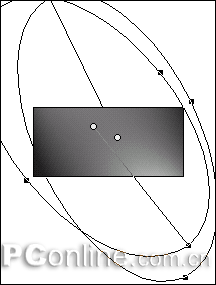 图04a
图04a

原图下面开始我们的一图五抠教程,第一种抠图方法会讲的比较细致,之后的四种方法有些与第一种相同,所以会讲解的比较简单。PS抠图方法一1、

有时候为了设计需要,我们要手动制作出公章的效果(当然不是为了干违法乱纪的事哈),例如做出一个下面这样的效果:那么我们是怎么用Photo

本篇教程将教大家如何抠出与背景颜色相近且还带反光的头发,可以说是有一定的难度与技巧。相信大家学会这篇抠头发教程后,就没有抠不出的毛发图

九宫格原本是指一种数字游戏,但现在大家第一反映估计是多张照片的拼接,例如微信微博发多张照片的时候就会自动帮我们排列成九宫格形式。这种九

作者合成的非常细腻,很多细节的处理都值得借鉴,如水面倒影的处理部分,作者先制作好水波纹理,然后把倒影部分用置换和动感模糊滤镜特殊处理,
手机访问:M.PSDEE.COM/电脑访问:WWW.PSDEE.COM